Nếu lần đầu sở hữu iPhone 13 hoặc đã mua iPhone 13 Series một thời gian dài nhưng chưa tận dụng được những giá trị mà nó mang lại. Bài viết này sẽ giúp bạn tiết kiệm tối đa thời gian sử dụng thiết bị của mình. Đáp ứng nhu cầu công việc và cuộc sống.

Cài đặt chế độ Focus
Chế độ Focus giúp người dùng tập trung hơn cho công việc của mình bằng cách vô hiệu hóa các thông báo không quan trọng. Người dùng cũng có thể tối ưu và cá nhân hóa các thông báo theo sở thích theo nhu cầu công việc một cách linh hoạt. Bạn có thể thiết lập cấu hình Tiêu điểm bằng cách đi tới Cài đặt > Focus.
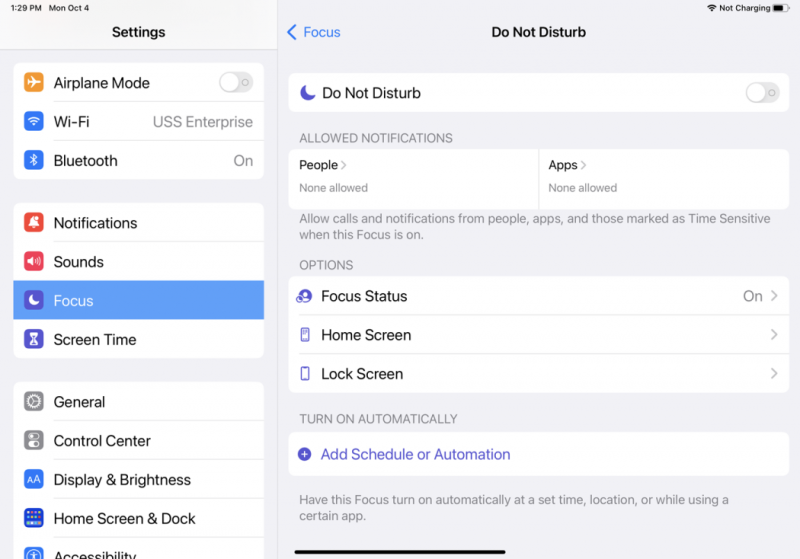
Cài đặt và tùy chỉnh thông báo trong chế độ Focus trên iPhone và iPad
Hiển thị thông báo theo thời gian đặt trước
Tính năng này thu thập các thông báo không quan trọng và hiển thị chúng vào một thời điểm nhất định vào buổi sáng và buổi tối. Hoặc, bạn có thể thêm các cài đặt mặc định khác và kiểm soát thời điểm chúng xuất hiện. Sử dụng công nghệ học máy trên thiết bị, các thông báo được sắp xếp theo mức độ ưu tiên dựa trên tương tác của người dùng với các ứng dụng. Các thông báo mà thiết bị cho là quan trọng hơn được hiển thị ở đầu phần tóm tắt. Những thông điệp quan trọng sẽ được hiển thị ngay lập tức.
Nhận ngay ưu đãi hấp dẫn khi sở hữu iPhone 13 hôm nay
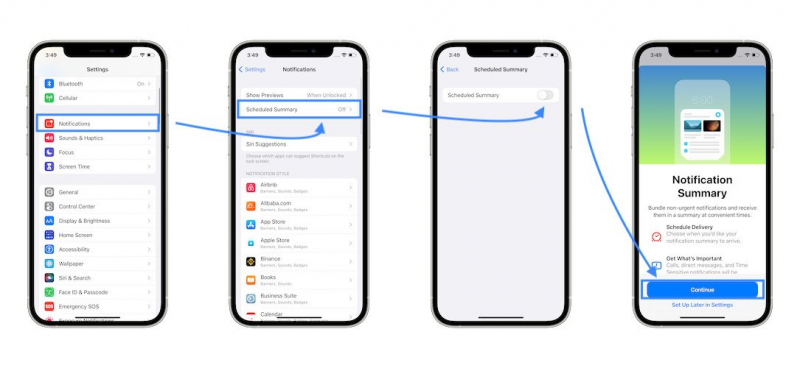
Cách cài đặt thông báo theo thời gian đặt trước trên iPhone
Để thiết lập, truy cập vào Cài đặt > Thông báo > Tóm tắt theo lịch trình (Scheduled Summary) và bật nó lên . Sau đó, bạn sẽ được nhắc thiết lập hệ thống, thêm các ứng dụng bạn muốn đóng góp vào bản tóm tắt thông báo và đặt (các) thời gian bạn muốn thông báo xuất hiện.
Thủ thuật iPhone 13: Sắp xếp lại màn hình chính
Việc di chuyển nhiều biểu tượng từ trang chủ này sang trang chủ khác của màn hình chính sẽ khiến bạn mất nhiều thời gian. Vì vậy, việc di chuyển nhiều biểu tượng cùng một lúc sẽ giúp ích cho bạn. Thủ thuật iPhone 13 và iPhone 13 Pro này cho phép bạn sắp xếp lại toàn bộ các trang màn hình chính. Bạn có thể di chuyển toàn bộ trang màn hình chính từ vị trí đầu tiên sang vị trí thứ ba mà không cần phải di chuyển từng biểu tượng.

Minh họa việc người dùng có thể tùy chỉnh lại các icon và thư mục nhanh chóng trên iPhone 13 và 13 Pro
Điều thú vị của thủ thuật iPhone 13 và iPhone 13 này là tất cả các widget và thư mục của bạn cũng sẽ di chuyển cùng với trang, giúp bạn sắp xếp lại màn hình chính dễ dàng nhanh chóng. Bạn có thể di chuyển các trang trên màn hình chính bằng cách vào chế độ xoay và sau đó chạm vào các chấm trang nằm ngay bên dưới các hàng biểu tượng màn hình chính.
Gọi FaceTime với máy Android và Window
Thủ thuật iPhone 13 và iPhone 13 Pro này cho phép bạn gọi FaceTime với kỳ ai, ngay cả khi họ không có thiết bị Apple. Khi đó, họ có thể tham gia cuộc gọi FaceTime với bạn bằng liên kết được tạo đến cuộc trò chuyện FaceTime do bạn tạo và chia sẻ.
Bước 1: Khởi động ứng dụng FaceTime trên iPhone 13 hoặc iPhone 13 Pro của bạn.
Bước 2: Nhấn vào Tạo liên kết .
Bước 3: Đặt cho Liên kết FaceTime của bạn một tên có thể nhận dạng bằng cách nhấn vào Thêm Tên ở đầu menu Tác vụ xuất hiện.
Bước 4: Chọn một phương pháp chia sẻ liên kết của bạn từ menu Tác vụ, ví dụ: qua Tin nhắn hoặc Thư .
Bước 5: Khi bạn đã gửi liên kết và người nhận mở liên kết đó, họ sẽ được dẫn đến một trang web nơi họ có thể nhập tên của mình để tham gia cuộc trò chuyện. Sau khi tham gia cuộc gọi, họ sẽ có các tùy chọn FaceTime thông thường để tắt tiếng micrô, tắt video, chuyển chế độ xem camera và rời khỏi cuộc gọi.
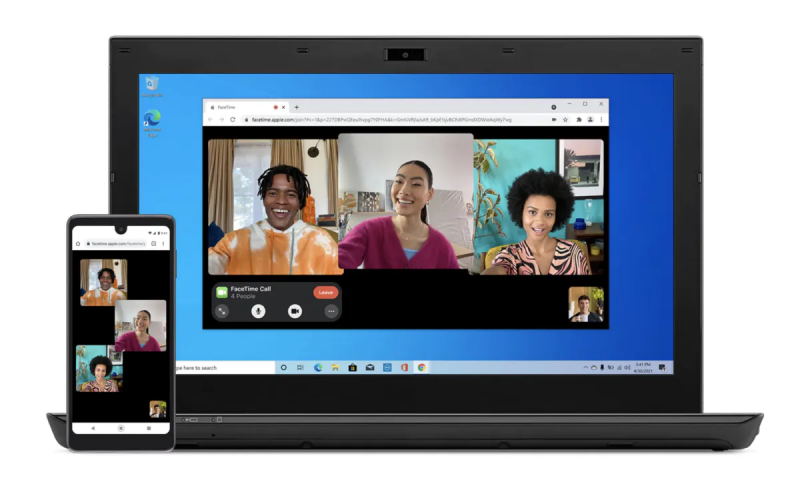
Người dùng Android và Windows có thể sử dụng FaceTime thông qua liên kết được chia sẻ bởi 1 người dùng iPhone
Sử dụng ứng dụng Authenticator tích hợp sẵn trên iPhone
Đã qua rồi cái thời bạn phải sử dụng các ứng dụng Authenticator của bên thứ ba như Google Authenticator hoặc Authy, vì giờ đây iPhone 13 và iPhone 13 Pro đã hỗ trợ sẵn tính năng Authenticator tích hợp cho phép người dùng tạo mã xác minh nhanh chóng và tiện dụng. Bạn có thể thiết lập trình tạo mã xác thực trên thiết bị của mình bằng cách truy cập vào Cài đặt> Mật khẩu. Khi đã thiết lập tính năng này, thiết bị của bạn sẽ tự động tạo mã xác minh mới khi được yêu cầu và tự động điền chúng vào trang web mà bạn muốn xác thực.
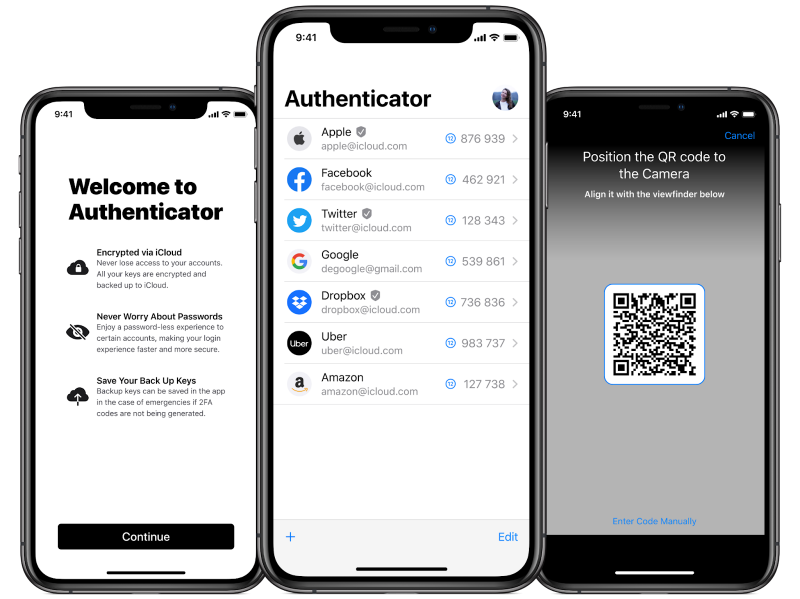
Minh họa ứng dụng Authenticator do Apple cung cấp
Sắp xếp các ghi chú
Nếu bạn là một người thường xuyên sử dụng ứng dụng Notes, thì bạn có lẽ nên biết thủ thuật iPhone 13 và iPhone 13 Pro này. Giờ đây, người dùng có thể thêm các thẻ như #Work #Grocery hoặc #list vào ghi chú của mình để sắp xếp chúng một cách nhanh chóng và dễ dàng tìm kiếm khi cần.
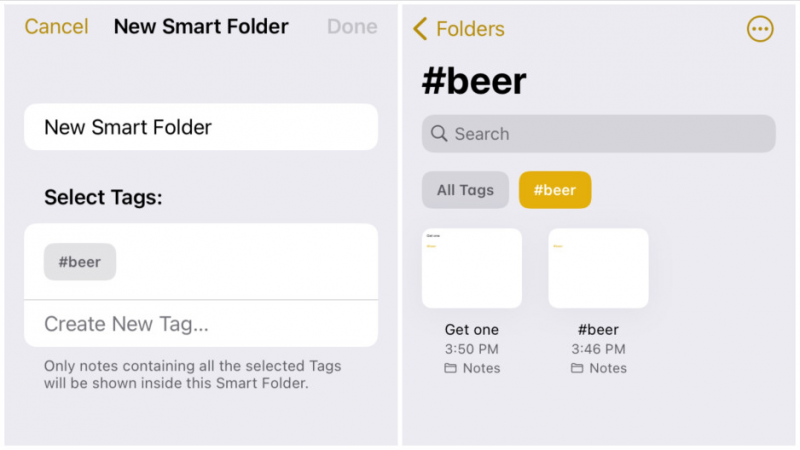
Sắp xếp và tìm kiếm ghi chú sử dụng tags trên iPhone 13
Thủ thuật iPhone 13: cài đặt âm thanh nền
Tiếp theo trong danh sách các mẹo và thủ thuật hữu ích cho iPhone 13 và iPhone 13 Pro mà HnamMobile muốn giới thiệu đến bạn là cài đặt Âm thanh nền. Với thủ thuật này, bạn có thể át đi những âm thanh môi trường không mong muốn bằng cách phát âm thanh nền êm dịu trên chính iPhone của mình. Thủ thuật iPhone 13 và iPhone 13 Pro này cho phép bạn tập trung hơn vào công việc đang làm hoặc giúp bạn thư giãn nhẹ sau những giờ làm việc đầy áp lực. Người dùng có thể cài đặt các âm thanh có sẵn bao gồm:
-
Balanced Noise
-
Bright Noise
-
Dark Noise
-
Ocean
-
Rain
-
Stream
Sắm liền tay iPhone 13 Pro với nhiều ưu đãi tại đây
Để cài đặt bạn có thể truy cập vào: Cài đặt > Khả năng tiếp cận> Audio/Visual > Âm thanh nền.
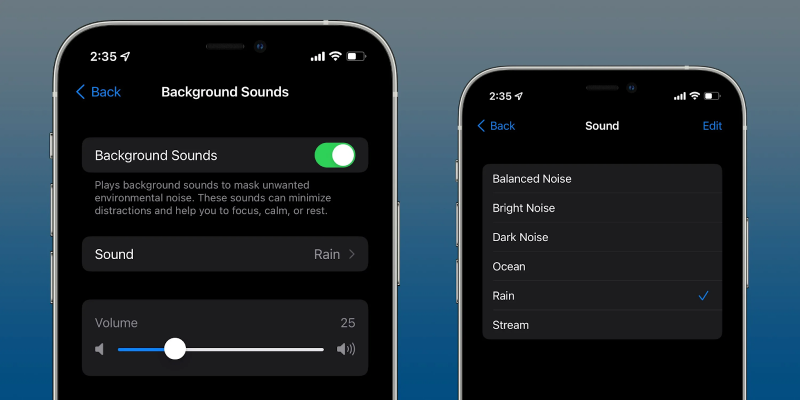
Minh họa việc cài đặt âm thanh nền trên iPhone
Hy vọng những thủ thuật trên sẽ hữu ích cho bạn. Theo dõi trang tin tức của HnamMobile để nhận được những tin tức thủ thuật và đánh giá tư vấn mới nhất về công nghệ bạn nhé.
HnamMobile
Theo Geekmodo
Xem Them Chi Tiet
Phu nu phai dep dan ong moi yeu! Sam ngay bo vay dam sieu dep
Thanh xuan nhu mot tach trá Khong mua do hot phi hoai thanh xuan


0 Comments:
Đăng nhận xét